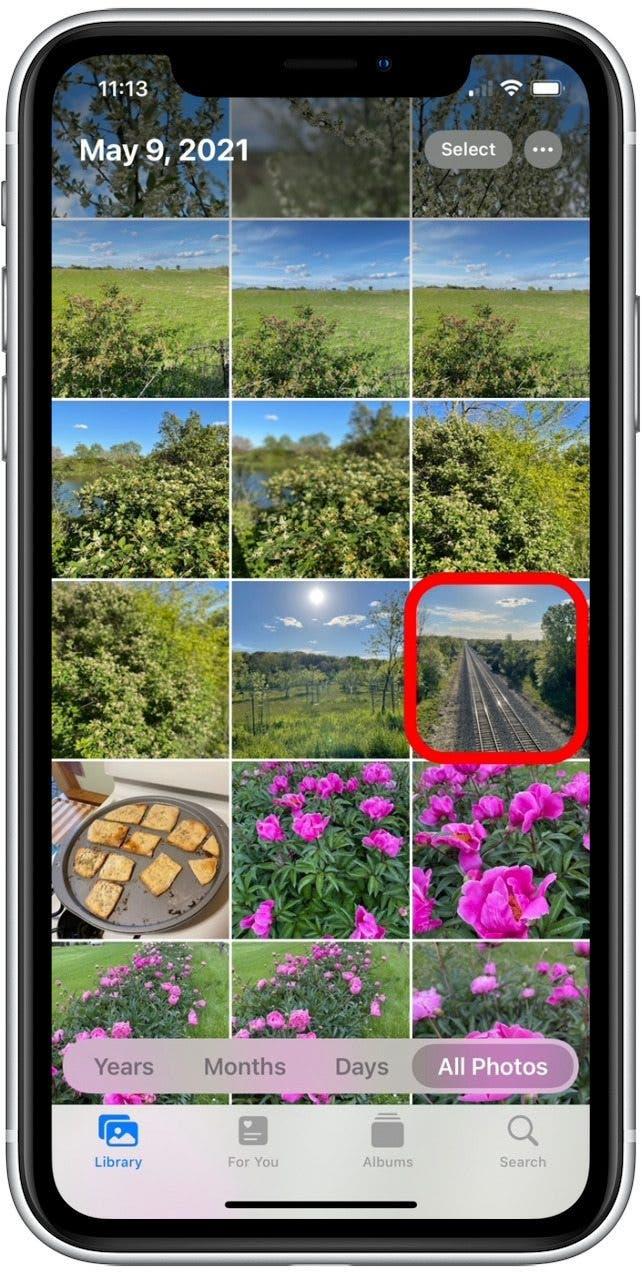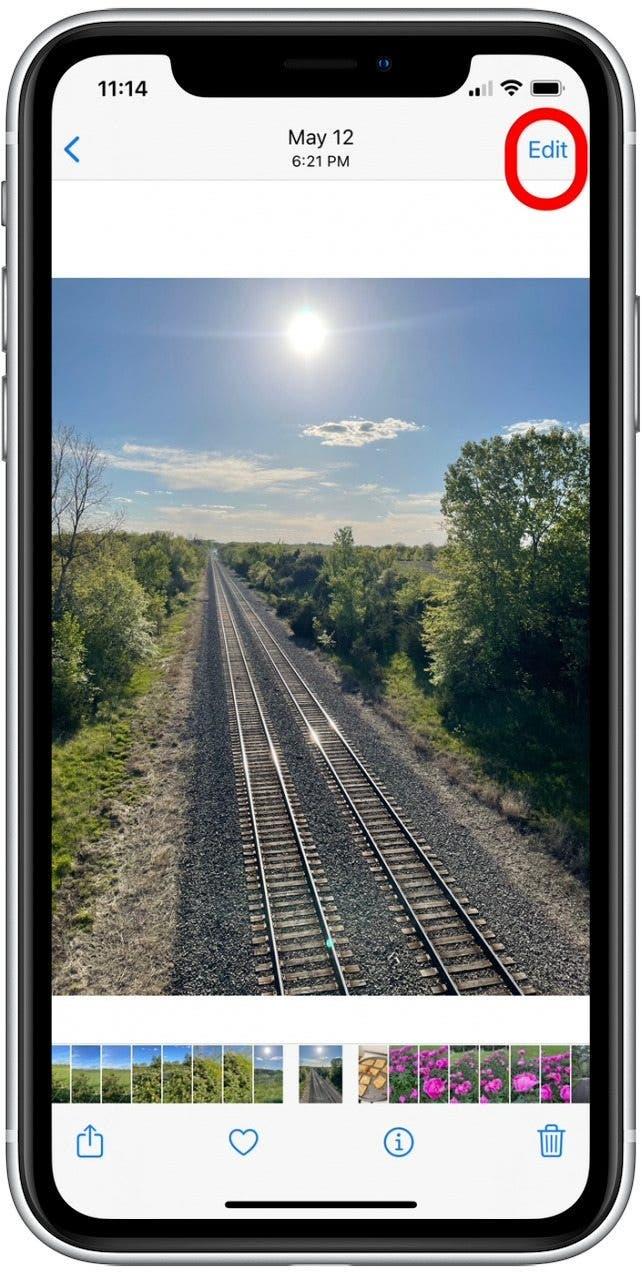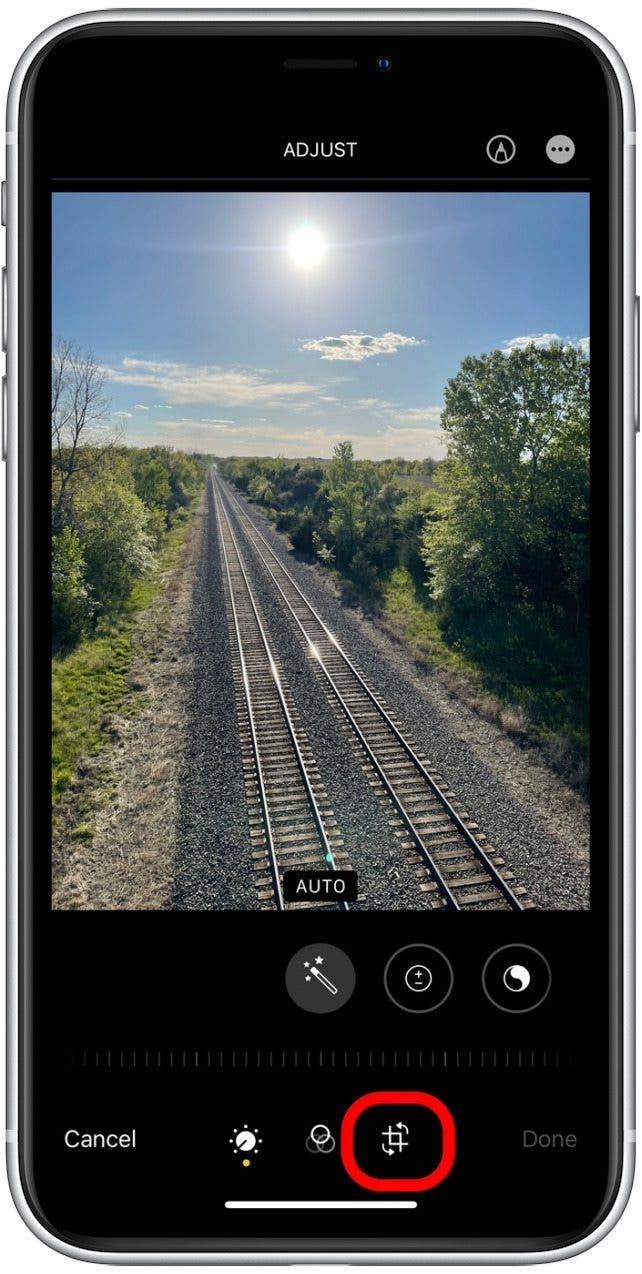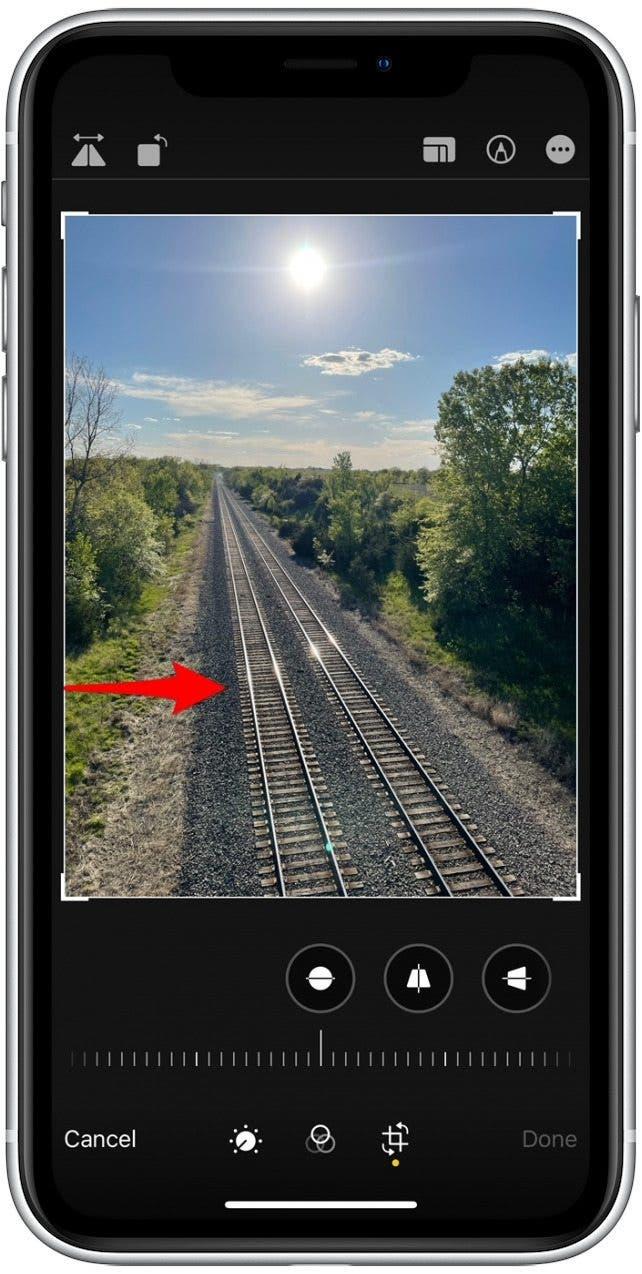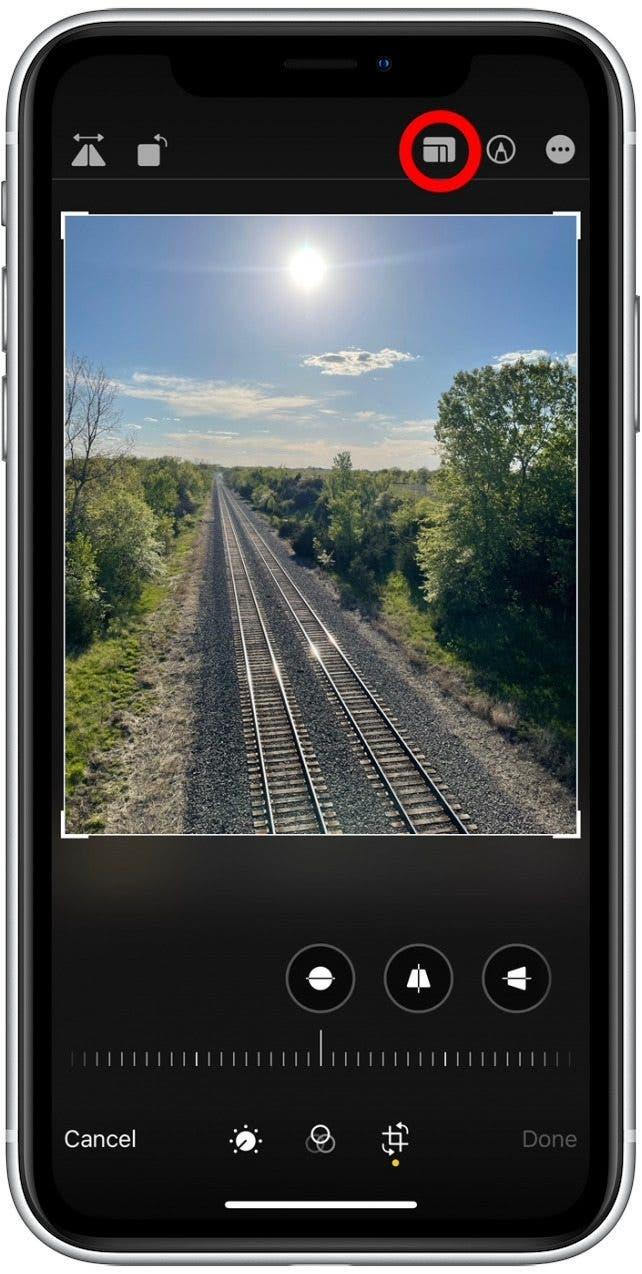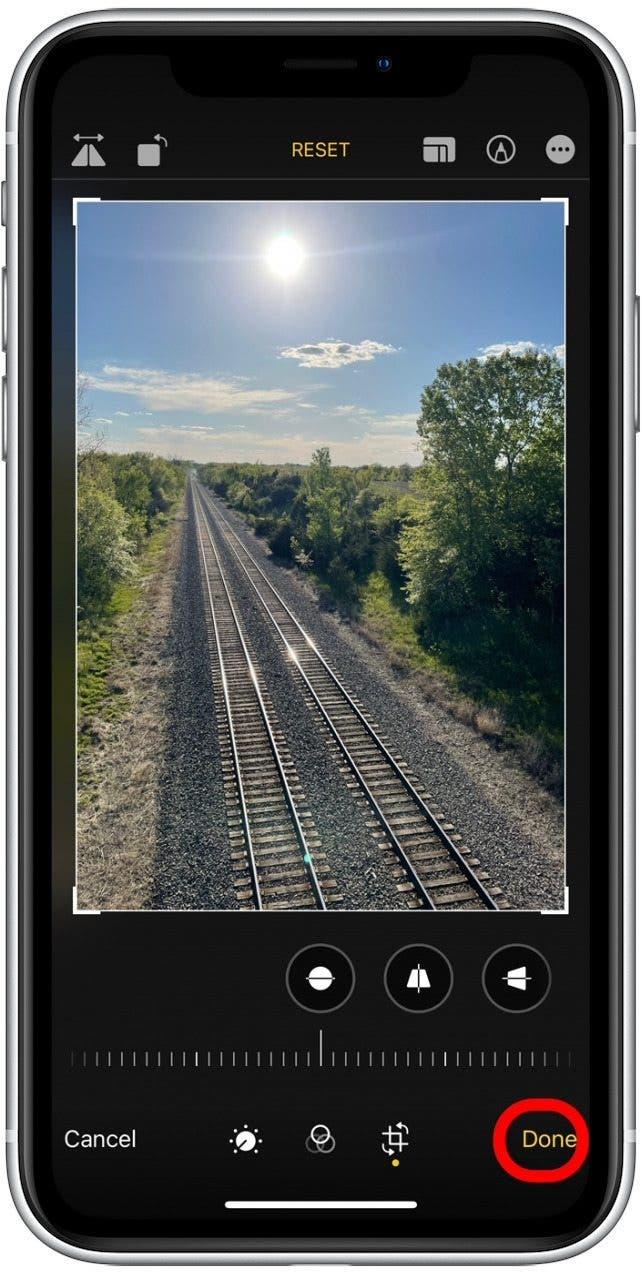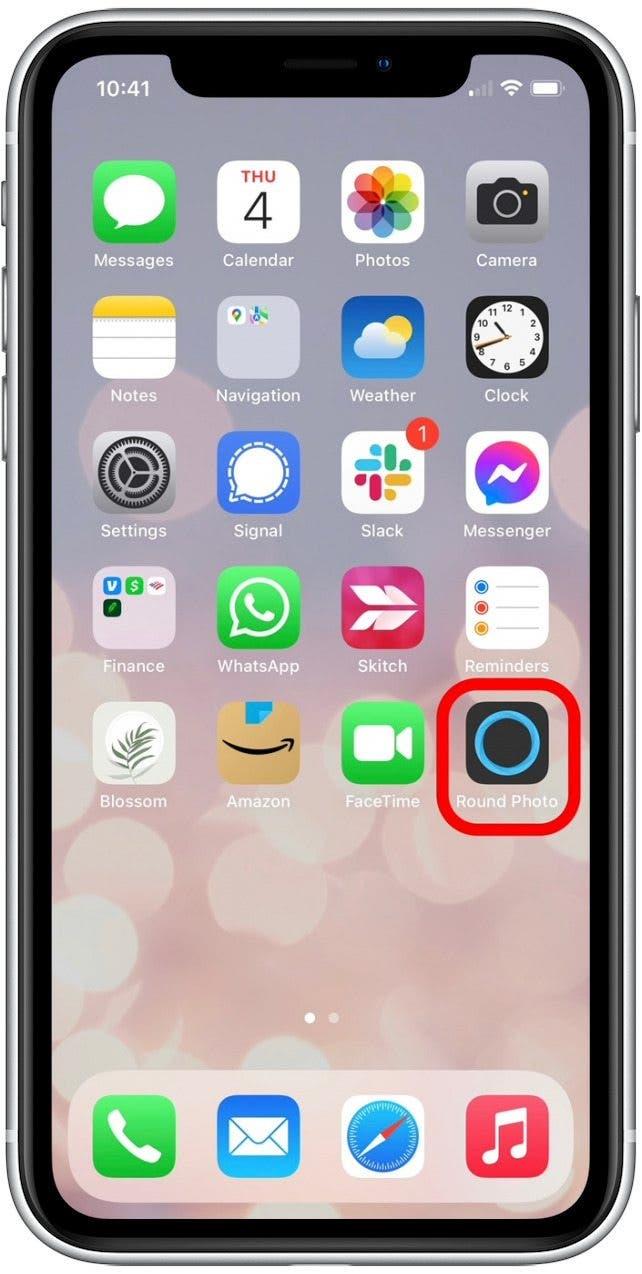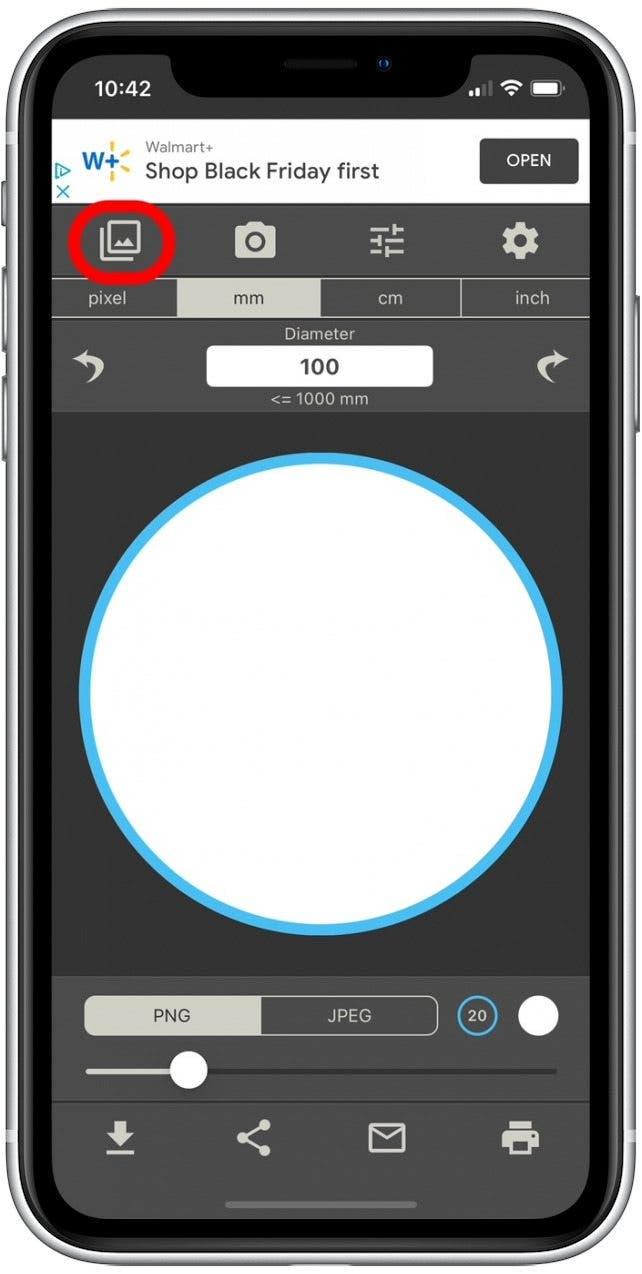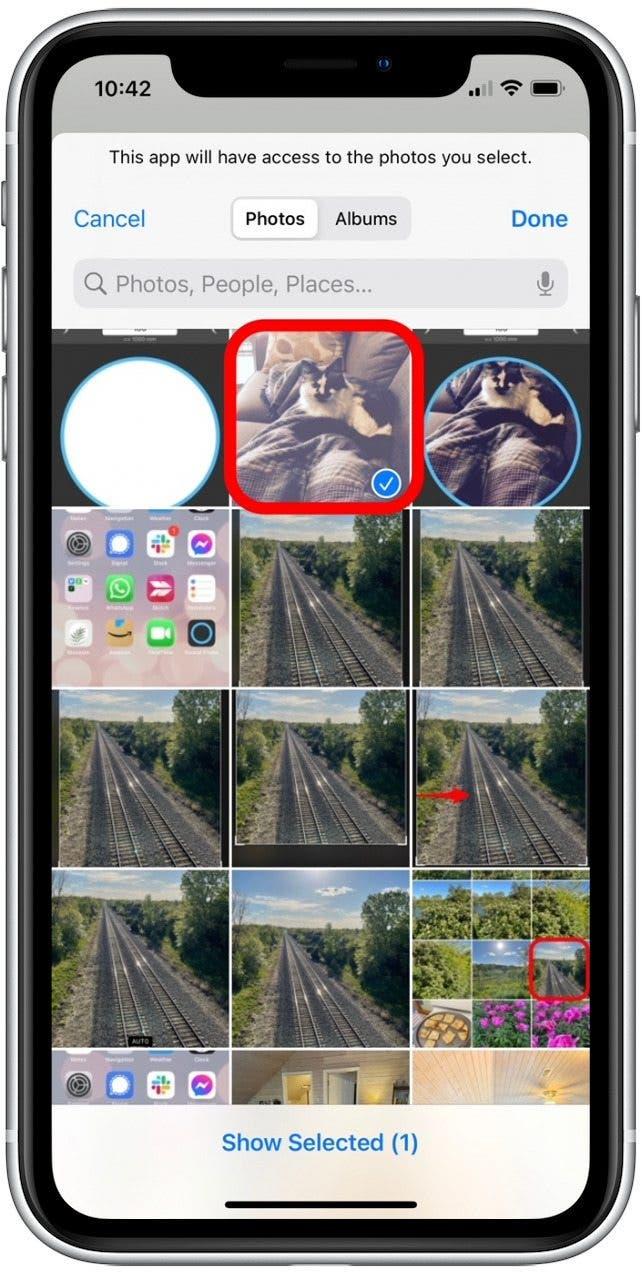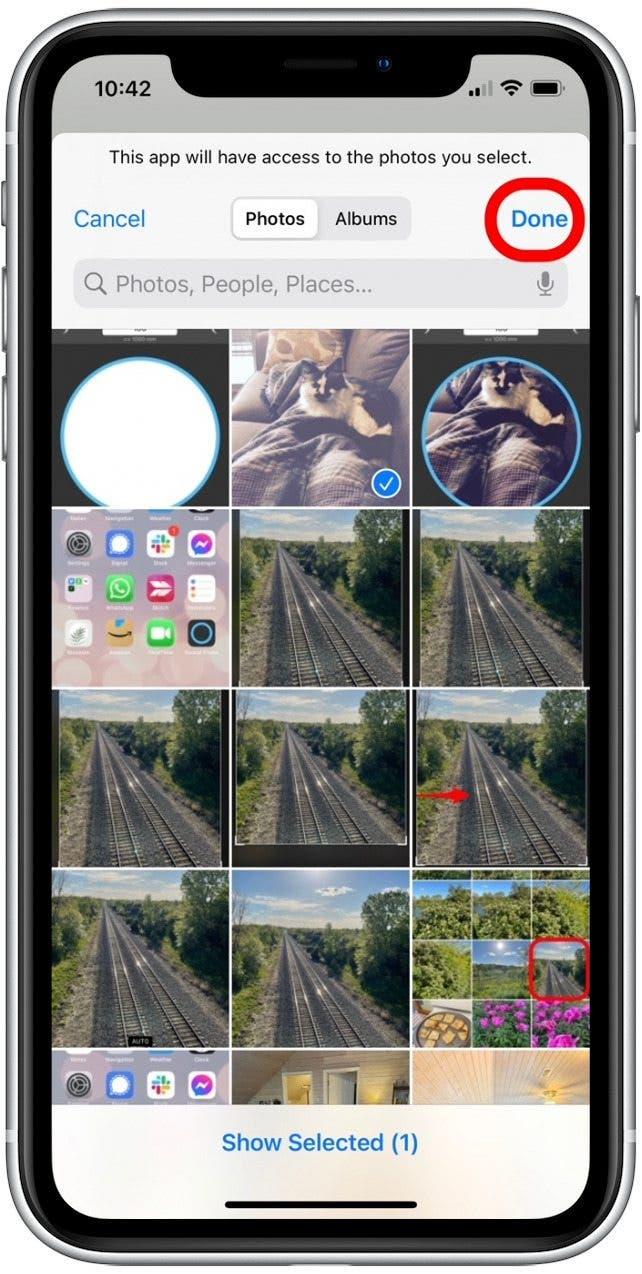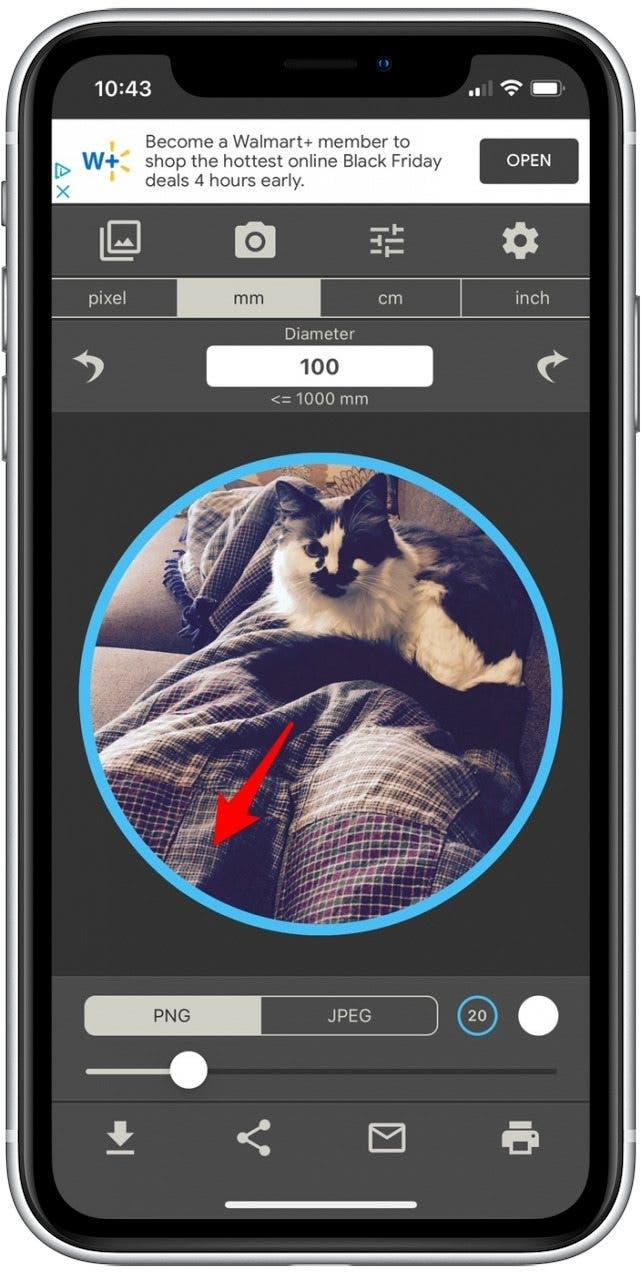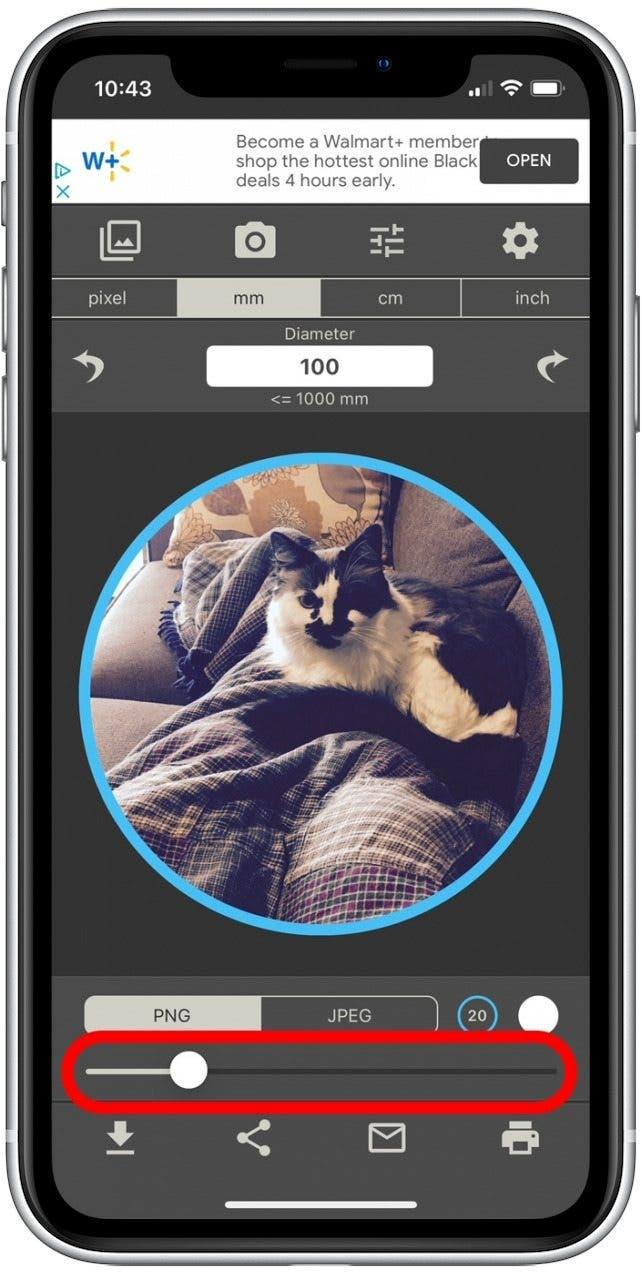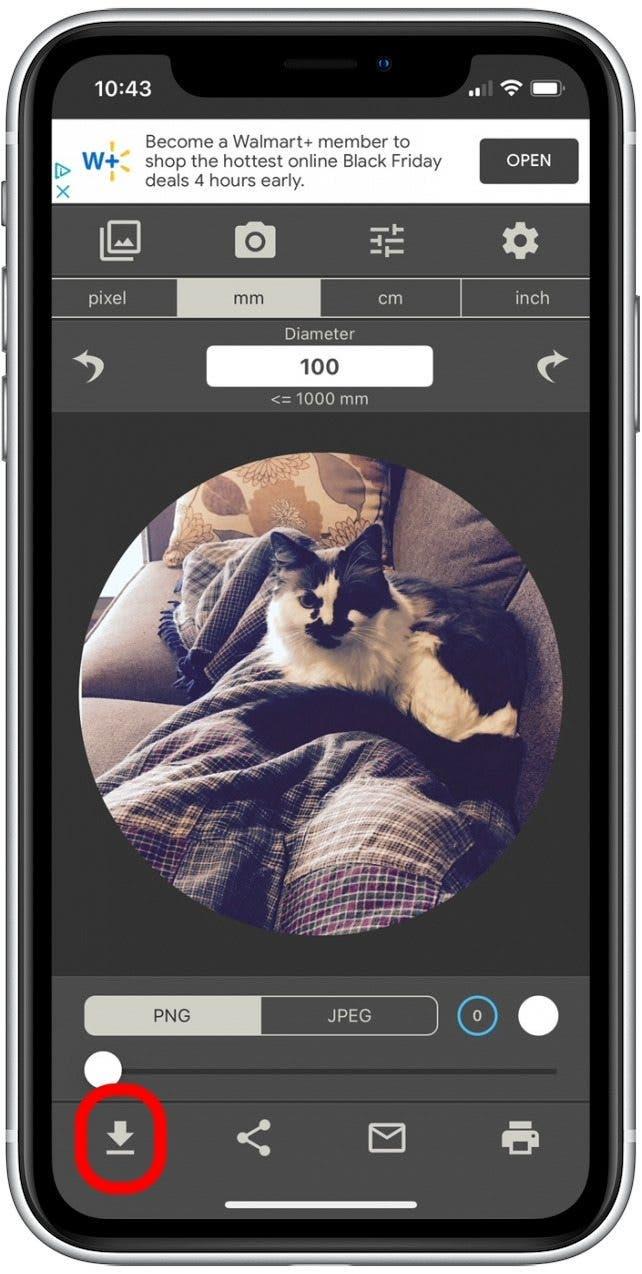L’app Foto semplifica la ruota o le immagini della ritaglio. Se vuoi ritagliare una foto quadrata o rettangolare sul tuo iPhone o iPad, l’app Photos ha tutta la funzionalità di cui hai bisogno. Se vuoi inserire un’immagine in una foto rotonda, abbiamo trovato un’app di terze parti gratuita per questo. Copriamo come ritagliare un’immagine sul tuo iPad e iPhone.
Salta a:
- come ritagliare le foto su iPhone usando l’app foto
- ;
Come ritagliare le foto su iPhone utilizzando l’app Foto
La ritaglio di una foto ti consente di spostare la cornice dell’immagine per includere solo ciò che desideri. Non è lo stesso che ridimensionare una foto, che lascia intatta la foto completa e cambia le dimensioni. Per saperne di più sull’uso dell’app Photos, dai un’occhiata al nostro Tip of the Day Newsletter .
Ecco come ritagliare un’immagine sul tuo iPad o iPhone utilizzando l’app Apple Foto:
-
Apri l’app foto .
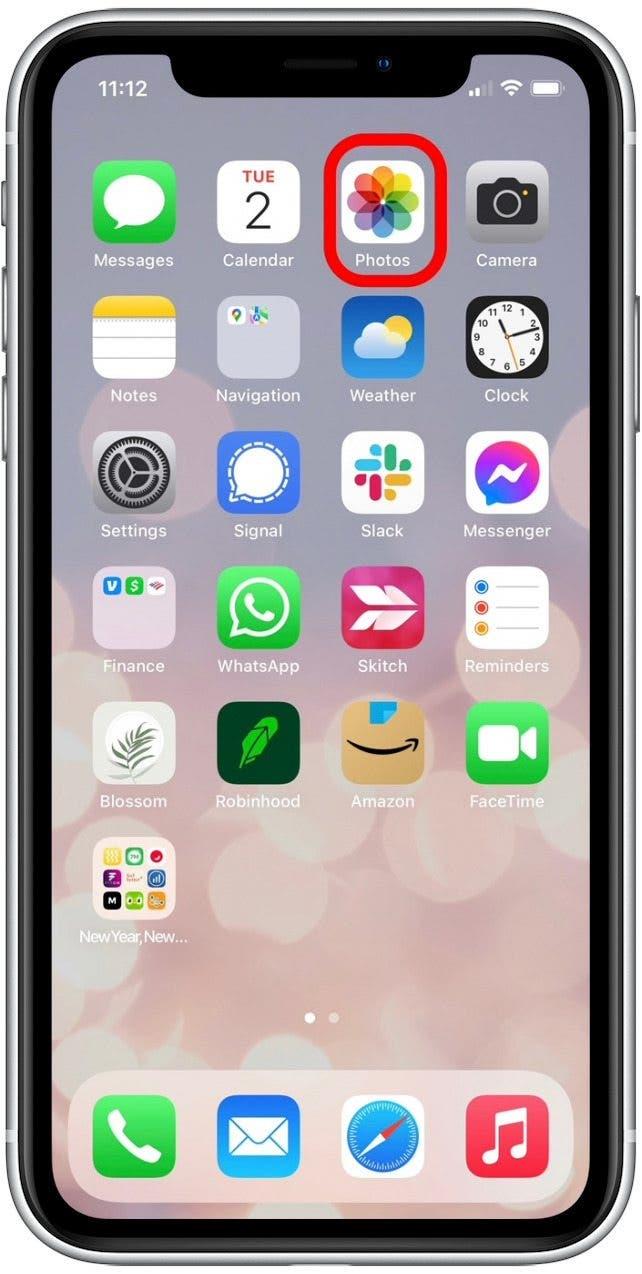
-
Seleziona l’immagine che desideri ritagliare.

-
Tocca modifica .

-
Tocca l’icona rotare-crop .

-
Trascina il bordo bianco dai bordi della tua immagine per ritagliare una parte della foto.

-
Puoi anche toccare l’icona preimpostazione per selezionare rapporti che offrono varie opzioni per il ritaglio.

-
Se decidi che non ti piace il ritaglio che hai appena fatto, tocca reset per annullare le modifiche.

-
Tocca fatto .

Come inserire un’immagine in un cerchio usando l’app rotonda foto
Come abbiamo coperto sopra, l’app Foto non può ritagliare immagini in forme diverse da rettangoli o quadrati. Ma se vuoi evitare l’aggiornamento a un’app di fotoritocco costosa, esiste un’app di terze parti gratuita chiamata round Foto realizzata appositamente per questa funzione. La versione gratuita è supportata dall’annuncio, il che significa che dovrai guardare di tanto in tanto un annuncio di cinque secondi. È anche importante notare che la foto rotonda solo coltiva le foto in cerchio e non consente di regolare la forma in un ovale. Ora, ecco come mettere una foto in un cerchio sul tuo iPhone o iPad:
- Apri round photo App .

- Tocca l’icona immagine per selezionare le foto dalla libreria.

- Seleziona almeno una foto per ritagliare in un cerchio.

- Tocca fatto .

- Premere e trascinare la foto per riorientare l’immagine nella cornice.

- Trascina il cursore per regolare lo spessore del bordo dell’immagine o rimuoverlo completamente.

- Tocca l’icona Salva .

È tutto quello che c’è! La tua immagine rotonda verrà ora salvata nella tua app di foto.